Produktivitetsvisningen lader dig se, hvor mange opgaver du har udført på daglig eller ugentlig basis, hvor meget fremskridt du gør mod dine mål, og hvor mange Karma-point du har optjent.
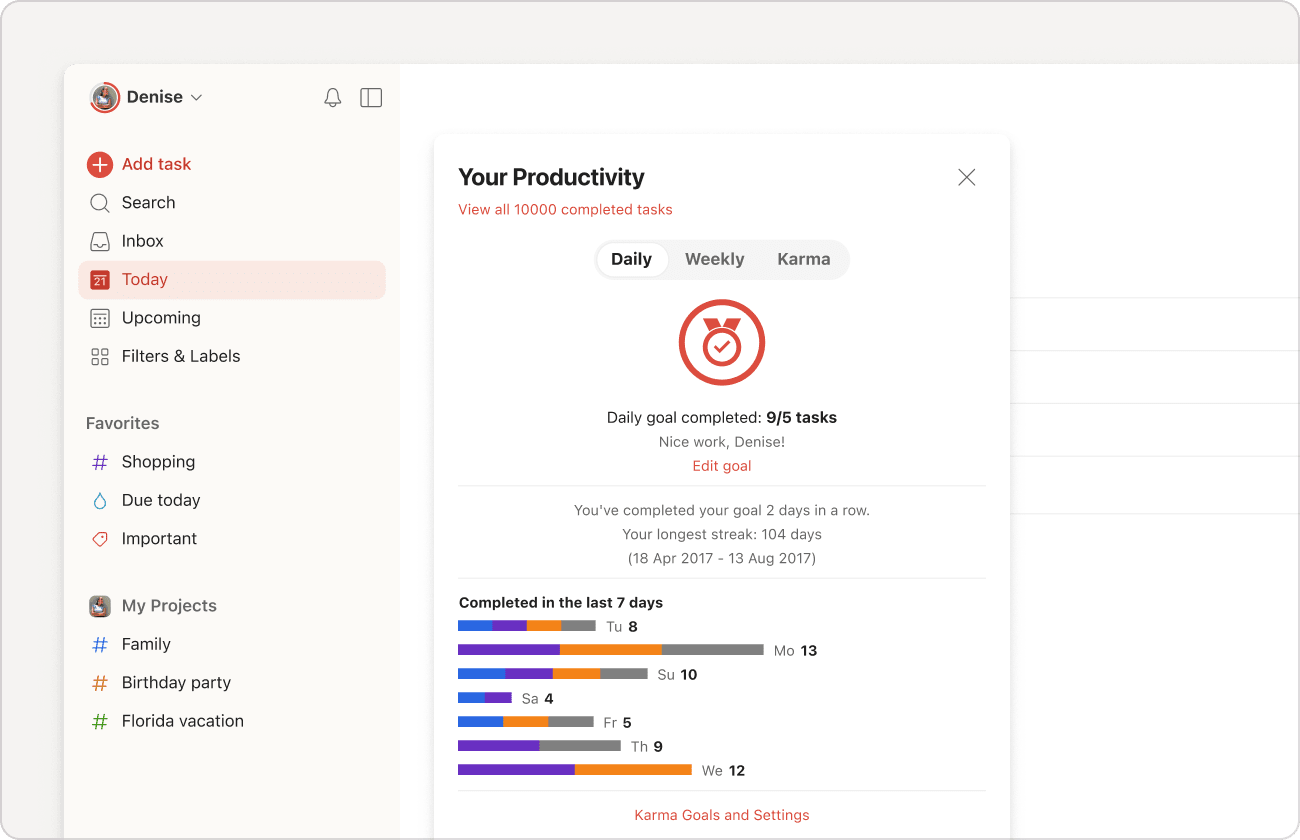
Tilgå Produktivitetsvisningen
Sådan ser du din Produktivitet:
- Klik på din avatar øverst til venstre.
- Klik på dit navn for at åbne Produktivitet.
- Tryk på Gennemse nederst til højre.
- Tryk på din avatar øverst til venstre for at åbne Produktivitet.
- Tryk på Gennemse nederst til højre.
- Tryk på din avatar øverst til venstre for at åbne Produktivitet.
Se udførte opgaver
Det første, du vil lægge mærke til i Produktivitet, er, hvor mange opgaver du har udført i alt, hvilket også er et link til at se alle udførte opgaver. Klik eller tryk på dette for at se, hvilke opgaver du har udført for nyligt.
Se dine daglige og ugentlige mål
På Dagligt fanen kan du se, hvor mange opgaver du har udført i dag, og om du har udført dit daglige mål. Hvis du ikke længere ønsker at måle daglige mål, skal du gå til Produktivitetsindstillingerne og angiv værdien af det daglige mål til 0 for at slå det fra.

Ud over daglige mål holder Todoist styr på dine ugentlige mål. Du kan se disse på fanen Ugentligt. Se, hvor mange opgaver du har udført i denne uge, og hvor meget fremskridt du har gjort mod dit mål.
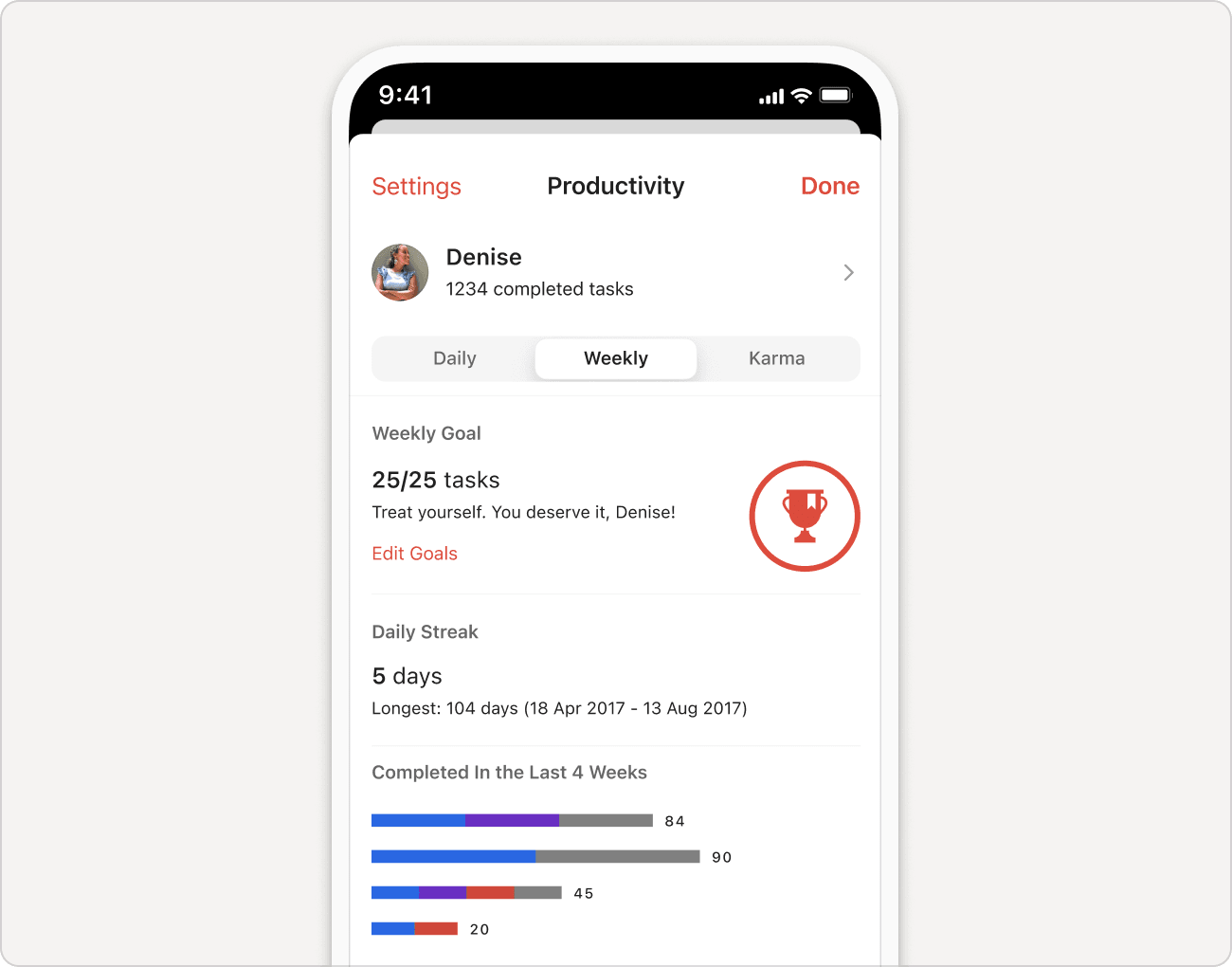
Som standard er dit daglige mål 5, og dit ugentlige mål er 25. Du kan dog ændre disse når som helst i Todoist, enten via linket Rediger mål eller dine Produktivitetsindstillinger.
Kvik-tip
Under dine mål kan du tjekke din stribe. Din stribe er antallet af dage eller uger i træk, hvor du har nået dit mål. Du vil også kunne se din længste stribe for at holde dig motiveret.
Oversigt over udførte opgaver
For at få en ide om hvilke projekter, du arbejder mest på, kan du tage et kig på en oversigt over opgaver, du har udført i løbet af de sidste 7 dage.
Bemærk
Farverne repræsenterer farverne på de projekter, hvor du har udført opgaver. Den lodrette grå linje repræsenterer dit daglige mål.
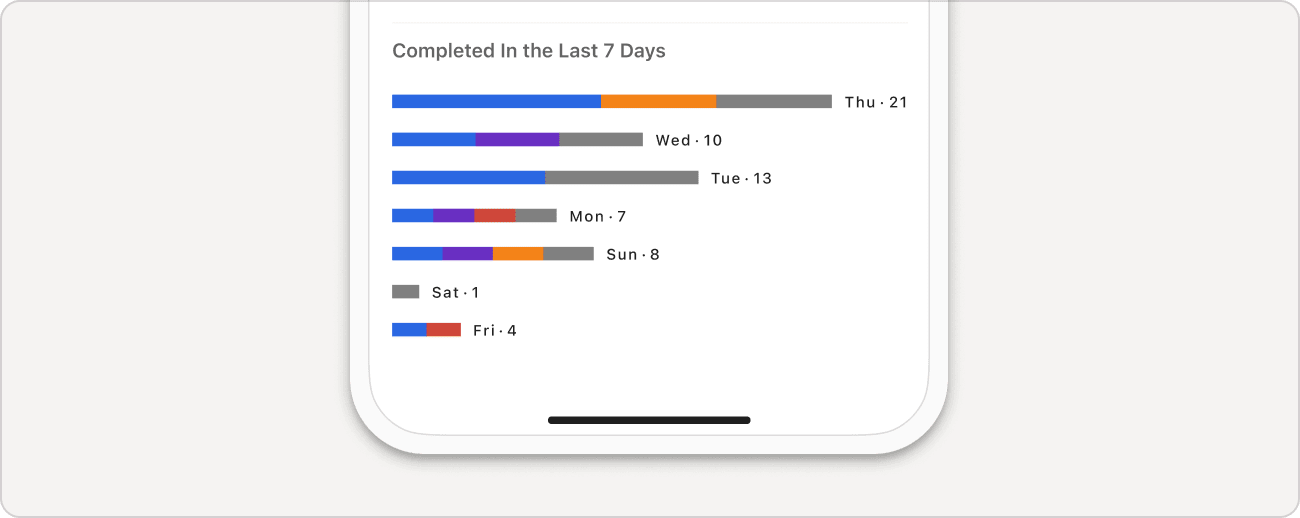
Karma
Når du udfører opgaver til tiden i Todoist, får du Karma-point og opnår nye Karma-niveauer. Du kan se dine nuværende Karma-point og -niveau ved at vælge fanen Karma i Produktivitet.
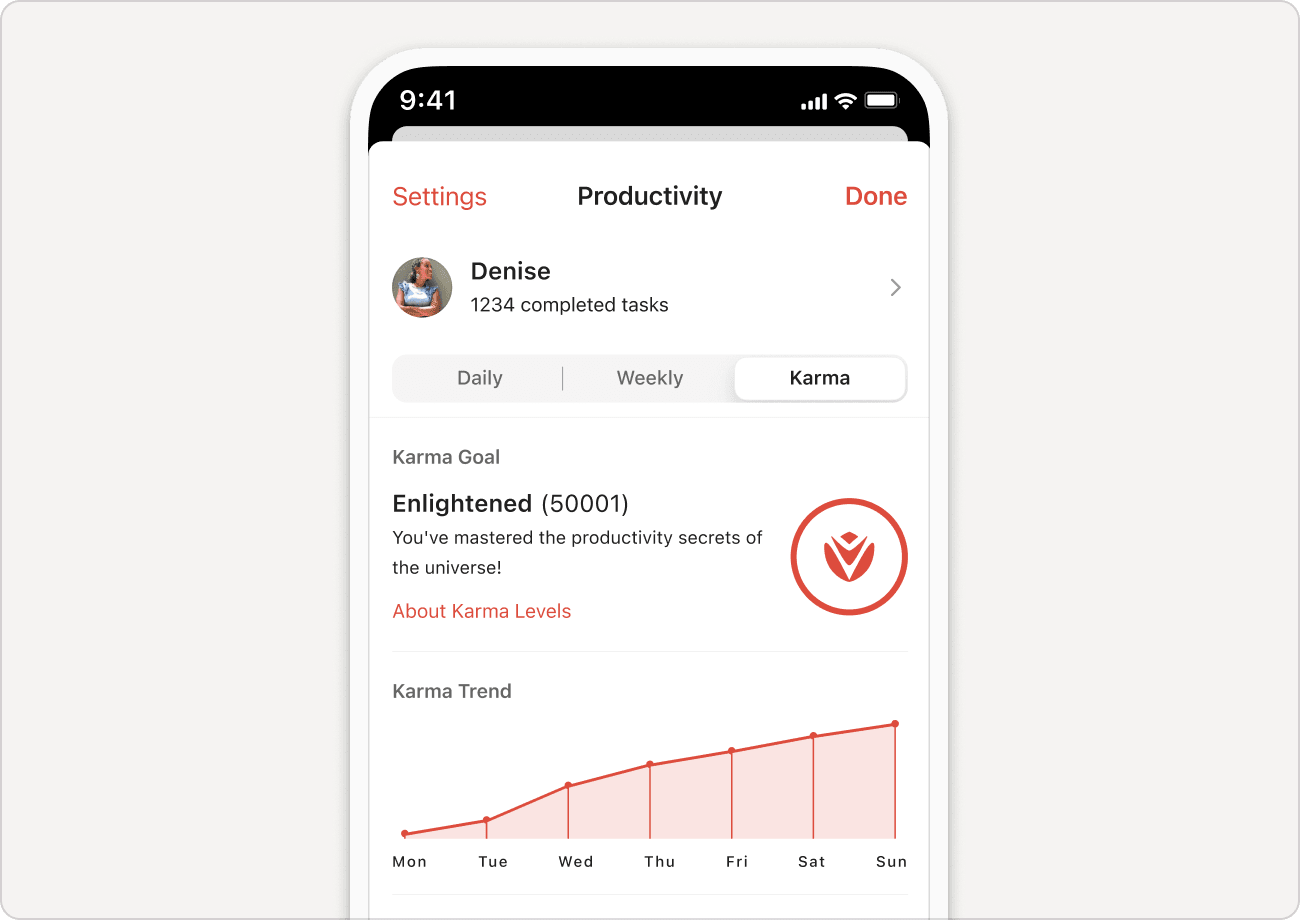
Lær mere om Karma-point, og hvordan du optjener dem.
Produktivitet- og Karma-indstillinger
Skift dine produktivitets- og Karma-indstillinger i menuen Karma under Indstillinger:
- Klik på din avatar øverst til venstre.
- Klik på Indstillinger.
- Klik på
Produktivitet. Du kan nu:
- Slå Todoist Karma til eller fra.
- Ændre dine daglige eller ugentlige mål.
Tage en pause fra Karma når som helst. Du vil ikke optjene Karma og miste dine daglige eller ugentlige striber.
For eksempel kan du slukke lørdag og søndag, så du kun holder øje med opgaver i løbet af ugen og ikke mister dine striber i weekenden.
- Slå Ferietilstand til eller fra. Du vil ikke bryde din stribe, mens du holder fri fra Todoist.
- Tryk på Gennemse nederst til højre.
- Tryk på tandhjulsikonet øverst til højre.
- Tryk på
Produktivitet. Du kan nu:
- Brug skydeknappen Brug Karma for at slå Karma til eller fra.
- Tryk på Dagligt opgavemål for at ændre dit daglige mål.
- Tryk på Ugentligt opgavemål for at ændre dit ugentlige mål.
Tage en pause fra Karma når som helst. Du vil ikke optjene Karma og miste dine daglige eller ugentlige striber.
For eksempel kan du slukke lørdag og søndag, så du kun holder øje med opgaver i løbet af ugen.
- Slå Ferietilstand til eller fra. Du vil ikke bryde din stribe, mens du holder fri fra Todoist.
- Tryk på Gennemse nederst til højre.
- Tryk på tandhjulsikonet øverst til højre.
- Tryk på
Produktivitet. Du kan nu:
- Brug Karma afkrydsningsfeltet for at slå Karma til eller fra.
- Tryk på Dagligt mål for at ændre dit daglige mål.
- Tryk på Ugentligt mål for at ændre dit ugentlige mål.
Tage en pause fra Karma når som helst. Du vil ikke optjene Karma og miste dine daglige eller ugentlige striber.
For eksempel kan du slukke lørdag og søndag, så du kun holder øje med opgaver i løbet af ugen og ikke mister dine striber i weekenden.
- Slå Ferietilstand til eller fra. Du vil ikke bryde din stribe, mens du holder fri fra Todoist.
Kontakt os
Hvis du har problemer med at tilgå eller bruge produktivitetsvisningen, bedes du kontakte os. Vi— Olivia, Carol, Pierre eller et af vores andre 14 teammedlemmer—ser frem til at give en hånd med!